Hogyan lehet törölni egy mappát
Még most is, amikor a rendelkezésünkre áll egy nagyobb HDD 1,2 TB, megtapasztalhatjuk a helyhiány. Különösen a csökkentés szabad lemezterület észre fogja venni azokat, akik a frissítés Windows 10 Windows7 /8.1. Ez annak köszönhető, hogy a Windows.old mappa jelenik meg, amely nem tart tovább néhány tíz GB. Arról, hogy miért Windows.old mappát, ha lehet eltávolítani, és hogyan kell csinálni, lesz szó ebben a cikkben.
A Windows.old mappa a fájlokat és beállításokat az előző rendszerben. Szükséges, hogy visszatérjen (rollback) a Windows 10 a korábbi Windows-verzió.
Figyelmeztetés. Abban az esetben, ha megszűnik a Windows.old mappa rendszer visszatér az előző operációs rendszer (Windows7 /8.1) nem lehetséges. Ezt a mappát kell távolítani csak akkor, ha biztos benne, hogy használni fog a későbbiekben Windows 10.
Ahhoz, hogy távolítsa el a Windows.old mappát, számos módja van:
1) eltávolítása a „lemez Purification”;
2) törlése Windows.old parancssor;
3) történő eltávolításának CCleaner programot.

Azt javaslom, hogy megértsék az egyes módszereket.
Törlés Windows.old a „Lemezkarbantartó”.
Ebben az eljárásban, meg kell futtatni a Windows beépített eszköz eltávolítása felesleges - „Lemezkarbantartó”. Indítani, a billentyűparancsot „Win” + „R” a Futtatás sorba írja cleanmgr.

Egy ablak nyílik „Lemezkarbantartó”, kattints rá a „Tisztítsuk meg a rendszer fájlokat”.

A fájlok törléséhez jelölje be a négyzetet az „A Windows korábbi verzióját”, és kattintson az „OK” gombot.

A törlés megerősítéséhez kattintson a „Fájlok törlése” a következő ablakban.

Ami ezután következik, arra figyelmeztet, hogy az eltávolítása a Windows.old mappa nem teszi lehetővé, hogy állítsa vissza a korábbi Windows-verzió, kattintson az „Igen”.

Néhány percen belül a kitárolás Windows.old fog bekövetkezni.

Ennek eredményeként, a lemez C, Windows.old mappa törlődik.

Törlése Windows.old a parancssorból.
Ebben az eljárásban, elindít egy parancssor adminisztrátori jogosultsággal. Ehhez kattintson a jobb gombbal a „Start” menü „Command Prompt (Admin)”.

További sorozatban végre a parancsokat:


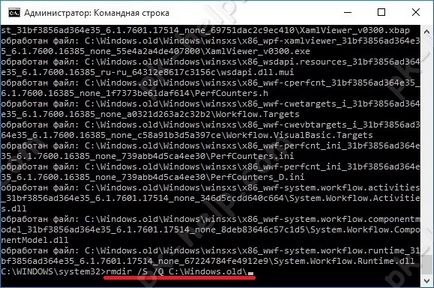
Ennek eredményeként, akkor távolítsa el a Windows.old mappát.
Hogyan lehet eltávolítani a Windows.old segítségével CCleaner.
Az első dolog, amit le kell tölteni CCleaner. Ezután csomagold ki a fájlt, és futtassa a fájlt megfelelő változata az operációs rendszer, ha a Windows x64 CCleaner64, ha a 32 bites Windows - CCleaner.
A program törli az összes jelölőnégyzetet, és tegye a „Barn telepítése a Windows” vagy „régi Windows telepítés”.

Ha előtte a mező társai felkiáltójel, kattintson rá, és egyetértenek abban, hogy az eltávolítása naplók.

A törlés megerősítéséhez a fájlokat kattintva az „OK” gombot.

Néhány perc múlva, a mappa törlődik.
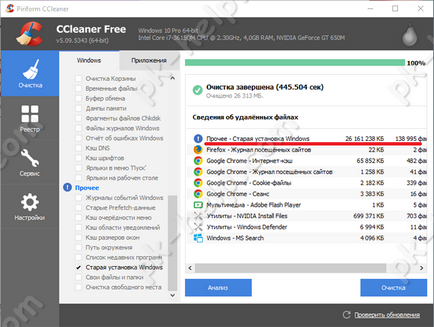
Így lehetőség van arra, hogy távolítsa el a Windows.old legjobb módja az Ön számára könnyen.